Cum să creezi o temă de bloc pentru WordPress (The Easy Way)
Publicat: 2023-02-09Crearea unei teme WordPress Block pentru site-ul dvs. nu este atât de dificilă pe cât ați putea crede. Temele WordPress Block au crescut în popularitate de la introducerea lor în WordPress 5.9, cu un număr tot mai mare de teme blocuri prefabricate disponibile în depozitul WordPress. Și, pentru cei care doresc să creeze singuri o temă de blocare WordPress, aveți noroc. Pluginul Create Block Theme simplifică procesul, astfel încât să creați rapid o temă de bloc personalizată, fără codificare extinsă. În plus, îl poți folosi chiar și pentru a crea o temă copil pentru site-ul tău.
În această postare, vom explica beneficiile utilizării pluginului Creare temă bloc și cum să vă creați propria temă de bloc în câteva clicuri.
Ce este o temă bloc WordPress?
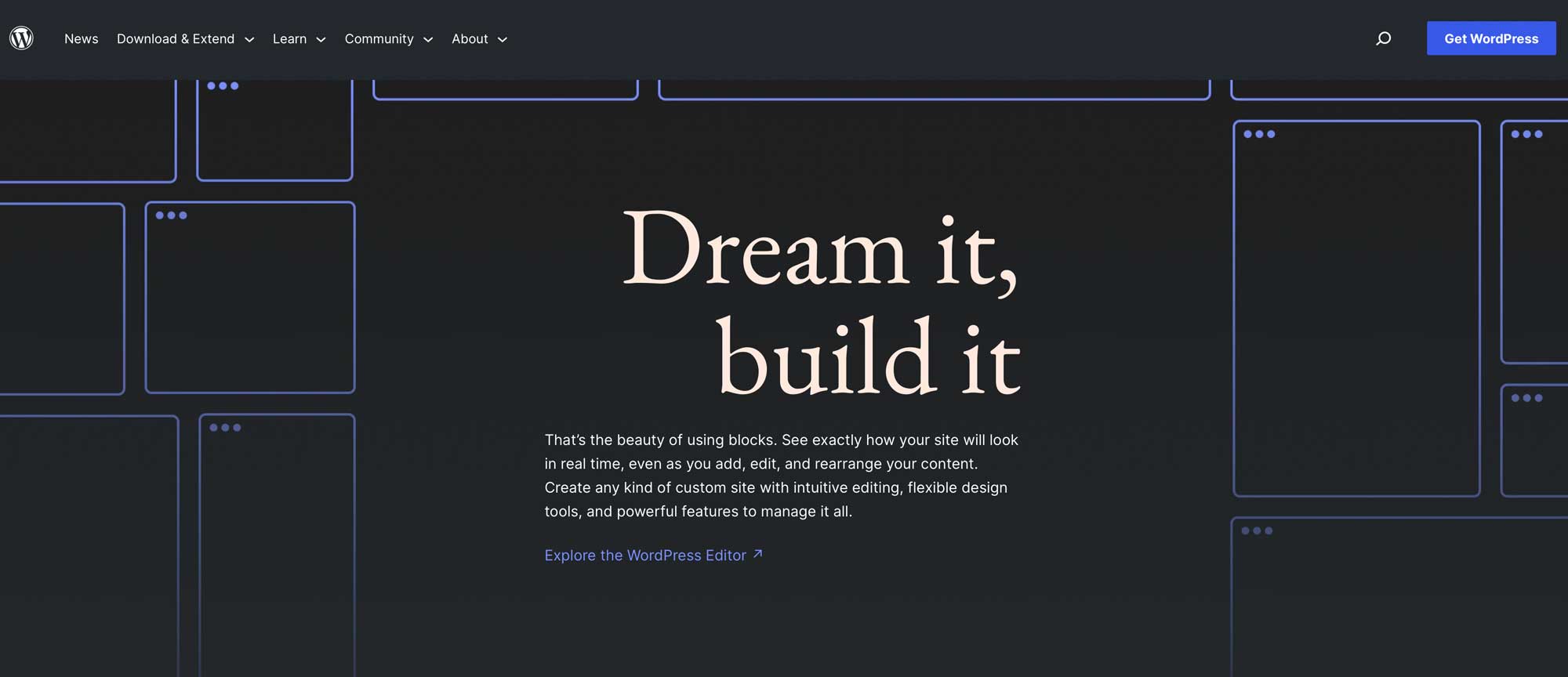
O temă bloc WordPress este o temă completă de editare a site-ului pentru WordPress bazată pe blocuri. O temă de blocuri vă permite să creați orice pagină sau postare folosind o interfață glisare și plasare cu blocuri și modele de blocuri pe care le puteți utiliza pentru a vă construi conținutul. Puteți chiar să creați șabloane personalizate și părți de șabloane (cum ar fi anteturile și subsolurile folosind editorul de site.
În plus, este mai ușor să adăugați stiluri personalizate la o temă de bloc. Nu este nevoie să editați funcțiile.php, style.css sau alte fișiere de temă pentru a crea blocuri personalizate, fonturi sau pentru a adăuga stilul temei. Totul poate fi realizat prin editarea unui fișier – theme.json. WordPress consideră că temele de blocuri sunt viitorul WordPress. Din fericire, folosirea lor are destule avantaje.
Introducere în pluginul Create Block Theme
Pentru această postare, vom evidenția pluginul Create Block Theme, care este un plugin gratuit disponibil în depozitul de pluginuri WordPress. Vă permite să creați rapid o temă nouă, o temă goală sau o temă copil. De asemenea, puteți încorpora fonturi Google - fie prin CDN, fie local.
Pluginul Creare temă bloc vă scutește de o mulțime de muncă în crearea unor teme copii, permițându-vă să creați și să instalați una în câteva minute. Să aruncăm o privire la pașii pe care va trebui să-i faceți pentru a utiliza pluginul.
Caracteristici cheie
Pluginul Create Block Theme are câteva caracteristici uimitoare pentru a face crearea temei ușoară și rapidă:
- Creați o temă copil bloc cu un singur clic.
- Nu este necesară o codificare extinsă .
- Este ușor să clonezi o temă .
- Puteți exporta teme de blocare WordPress pentru a fi utilizate în alte proiecte.
- Puteți crea o temă de bloc goală .
- Adăugați o nouă variație de stil la stilurile globale în editorul site-ului
Cum se creează o temă bloc WordPress?
Înainte de a folosi pluginul pentru a crea o temă de blocare, trebuie mai întâi să instalați și să activați o temă de blocare părinte. Pentru acest tutorial, vom folosi tema Twenty Twenty-Three.
Instalați tema A Parent Block
Pentru a începe, conectați-vă la tabloul de bord WordPress. Apoi, navigați la Aspect > Teme .
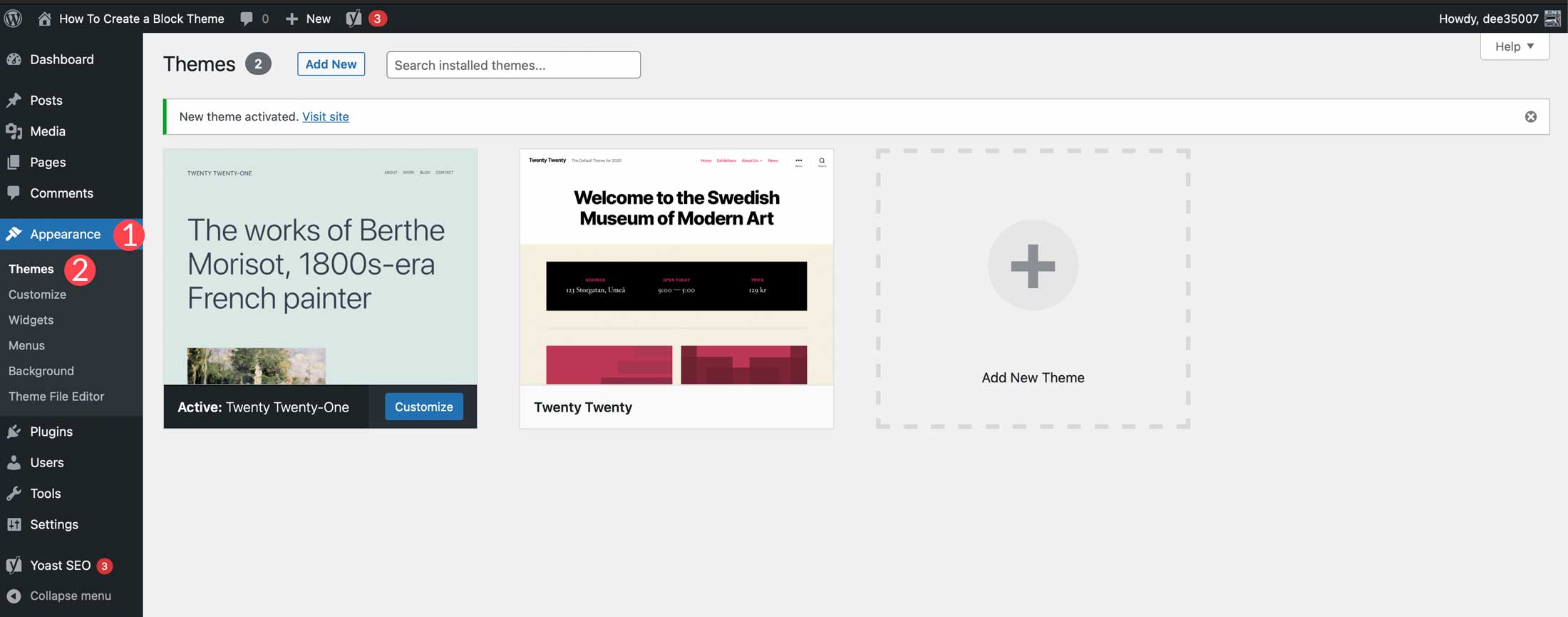
Puteți alege orice temă doriți – atâta timp cât este o temă bloc WordPress. Dacă doriți să utilizați o temă bloc, alta decât Twenty Twenty-Three, începeți prin a face clic pe butonul Adăugați nou din Aspect > Teme.
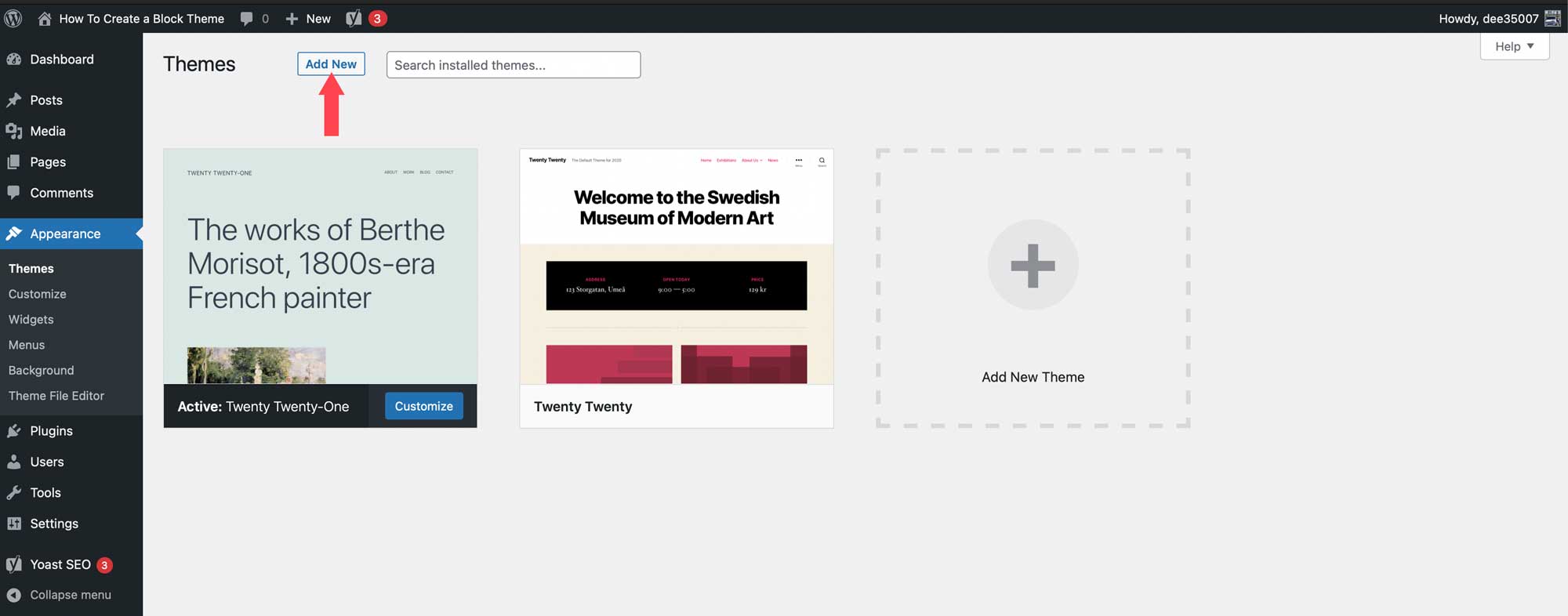
Faceți clic pe fila Temă bloc pentru a dezvălui opțiunile pentru temele bloc disponibile.
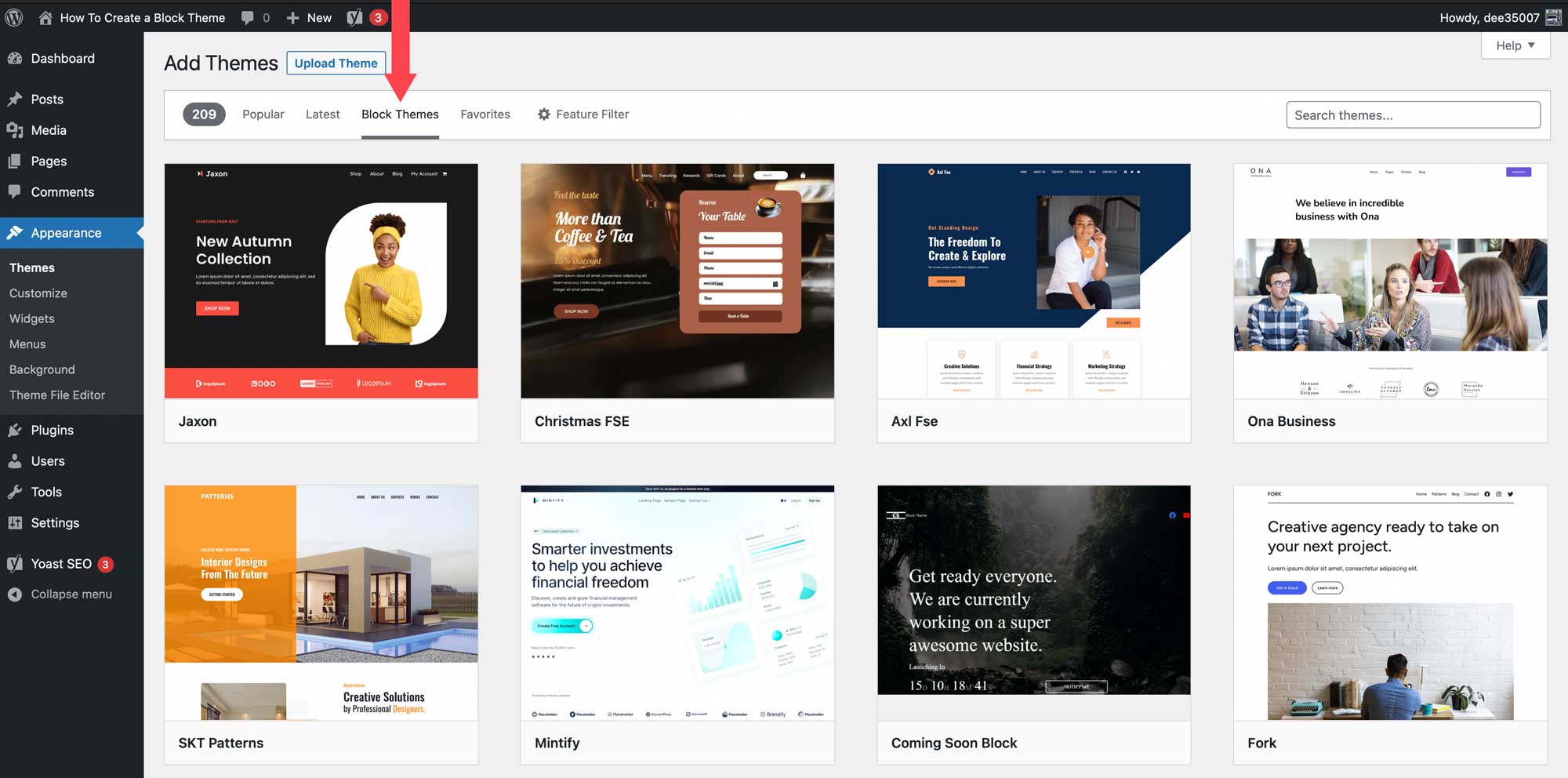
După ce găsiți tema dorită, treceți cu mouse-ul peste ea, apoi faceți clic pe butonul Instalare .
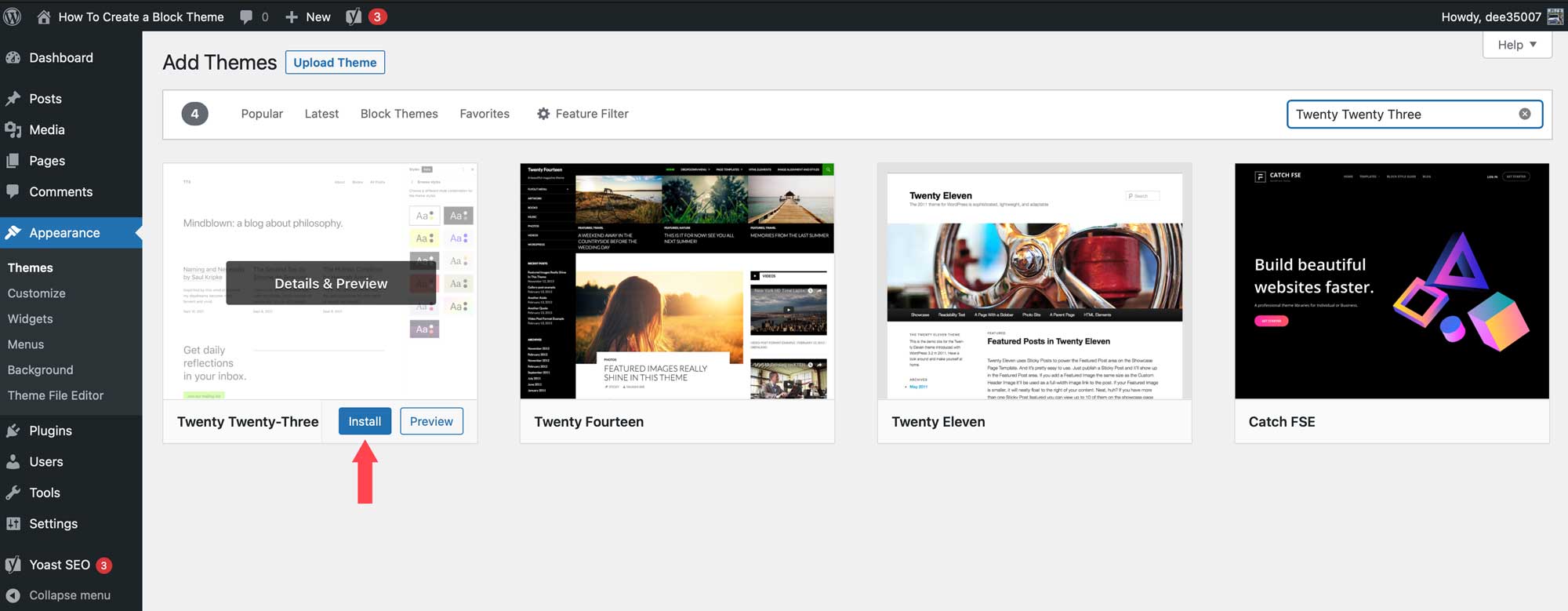
Instalați pluginul Creare temă bloc
Următorul pas este să instalați pluginul Create Block Theme. Există câteva modalități de a instala un plugin WordPress, dar acesta poate fi instalat cu ușurință din tabloul de bord. Începeți prin a naviga la Plugin-uri > Adăugați nou în tabloul de bord WordPress.
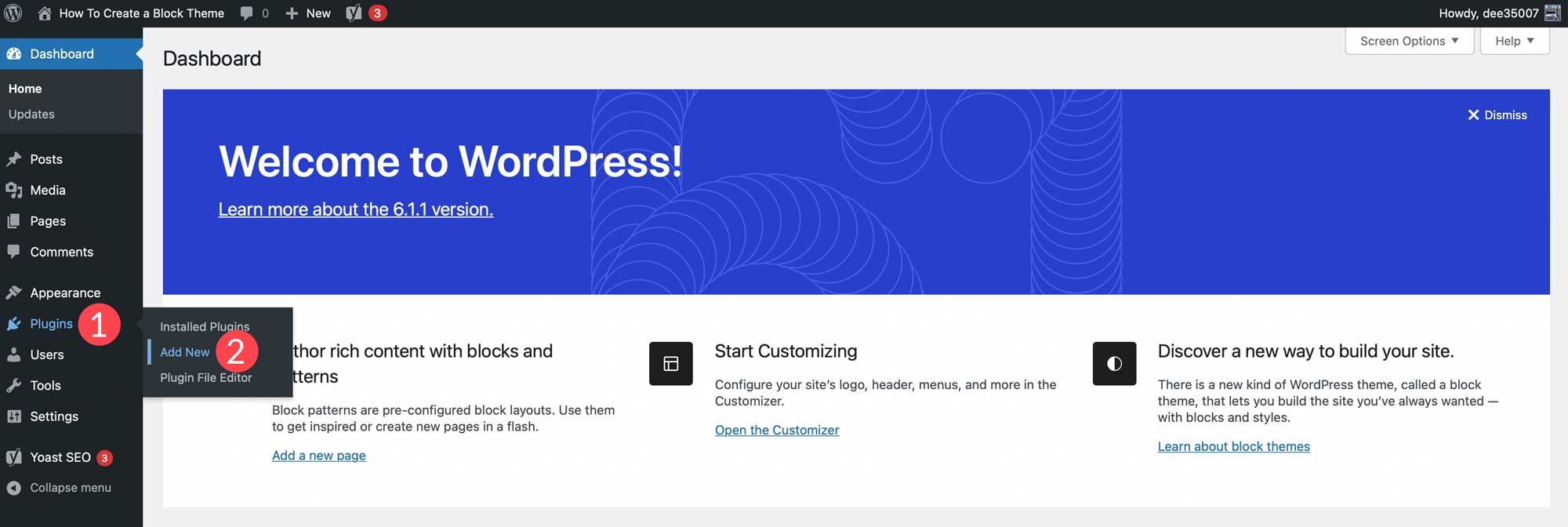
Introduceți Creare temă bloc în caseta de căutare. Când pagina se reîmprospătează, selectați pluginul, apoi faceți clic pe Instalați acum .
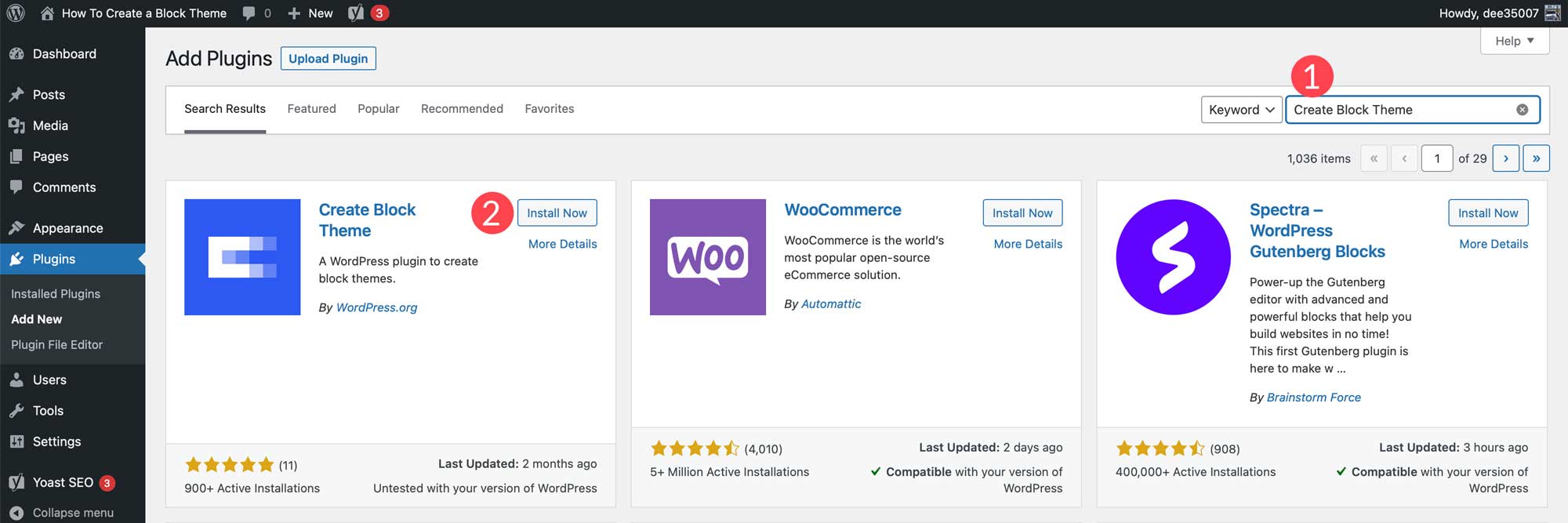
Odată instalat, pur și simplu activați pluginul.
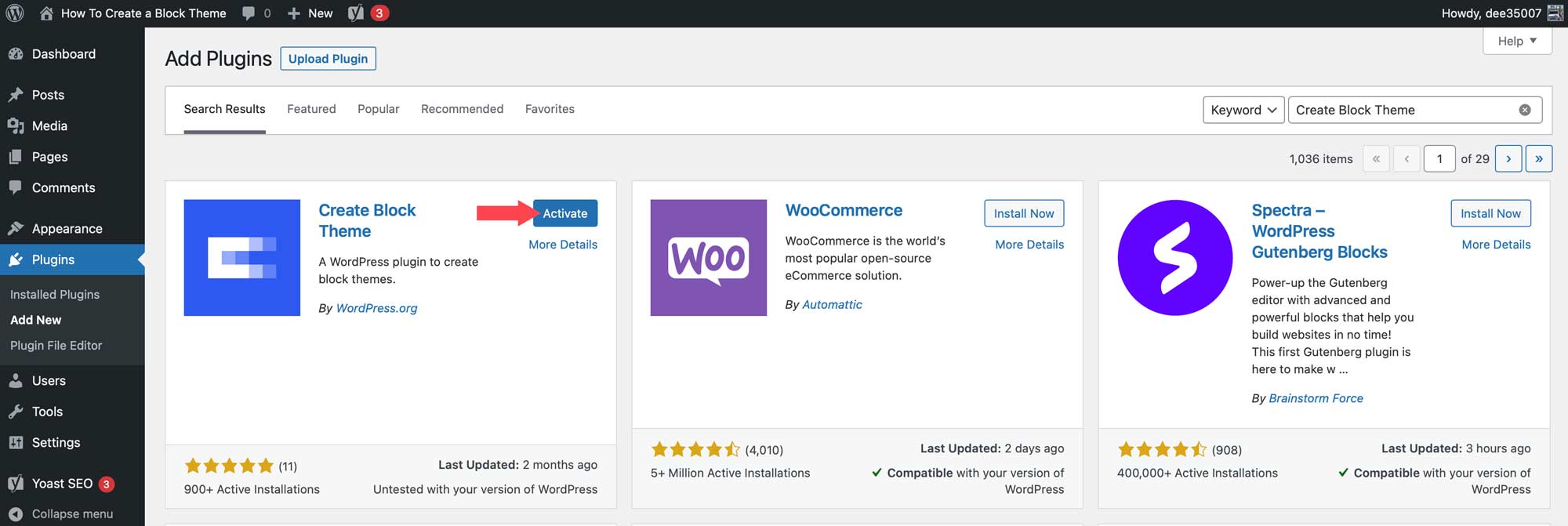
Configurați pluginul Create Block Theme
Acum că pluginul a fost instalat, navigați la Aspect > Creare temă bloc .
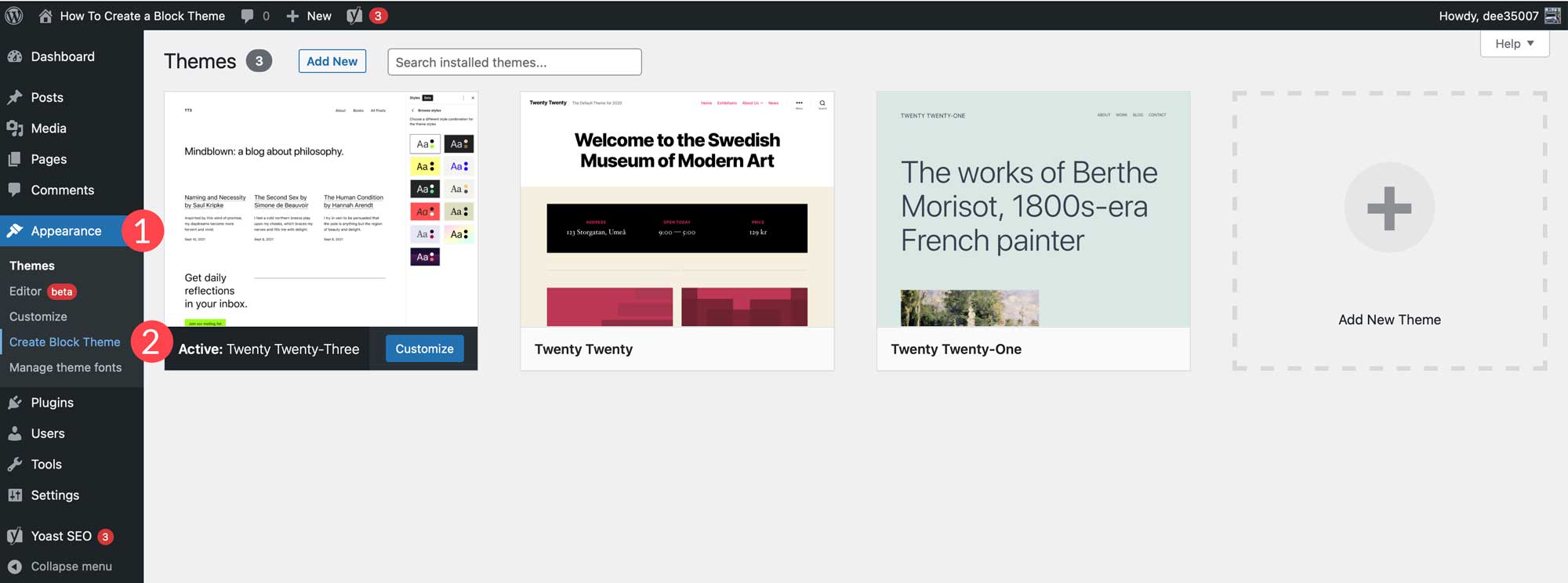
În setările pluginului, veți avea câteva opțiuni:
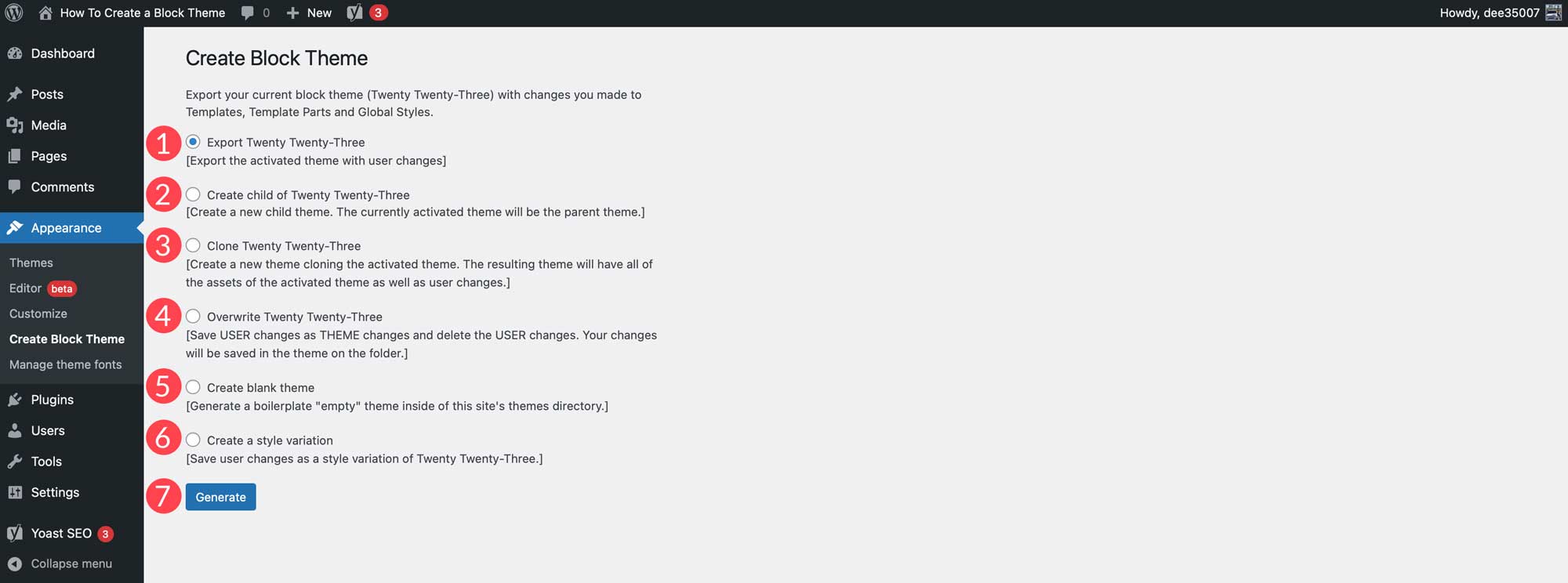
- Export (numele temei)
- Creați copilul pentru (numele temei)
- Clonează (numele temei)
- Suprascriere (numele temei)
- Creați o temă goală
- Creați o variație de stil
Exportați tema
Această setare vă permite să exportați tema activată împreună cu orice modificări pe care le-ați făcut. Vor fi prezente orice șabloane, stil global, fonturi sau alte modificări structurale. Folosind această setare, puteți exporta tema, apoi o puteți utiliza în alte instalări WordPress. Toate setările dvs. vor fi păstrate.
Pentru a exporta tema instalată în prezent, selectați opțiunea de export, apoi faceți clic pe butonul de generare . Fișierul va fi descărcat în folderul de descărcări ca fișier zip, ca orice altă temă WordPress.
Creați o temă pentru copii
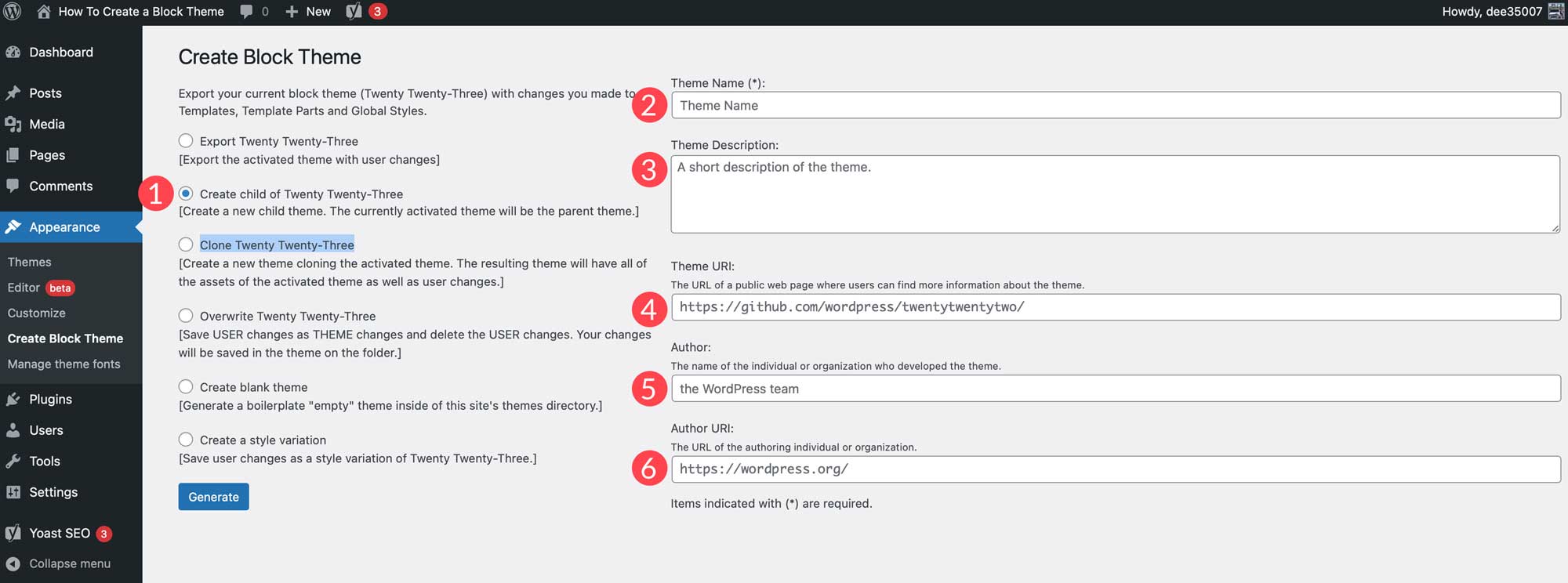
Această opțiune vă permite să creați o temă secundară pe baza temei părinte actuale. Înainte de a genera tema copil, asigurați-vă că îi dați temei dvs. un nume, o descriere, o adresă URL, notați autorul, precum și adresa URL a autorului, dacă alegeți. După ce faceți clic pe butonul de generare, pluginul va descărca automat tema copilului dvs. ca fișier zip.
Tema clonării
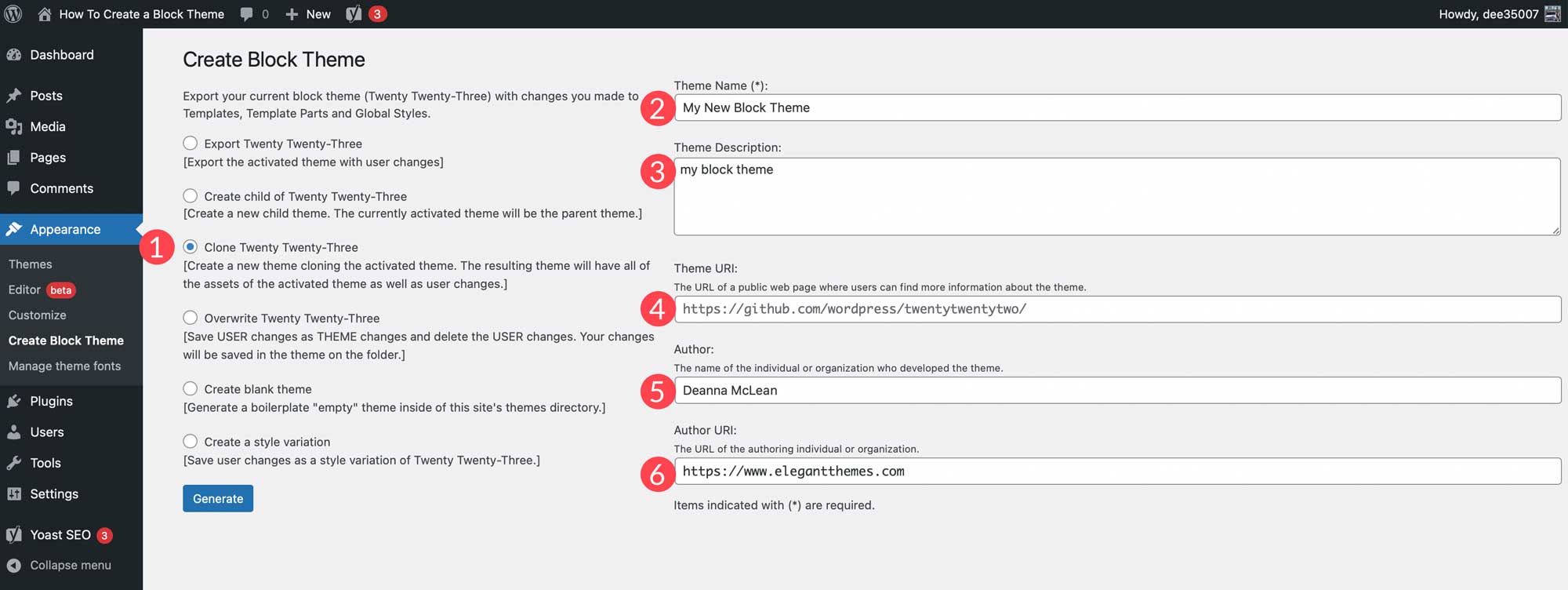

Când clonați tema blocului, pluginul va crea o nouă temă. Clona va păstra toate activele temei părinte, precum și orice modificări ale utilizatorului. Similar cu crearea unei teme secundare, asigurați-vă că îi denumiți tema, îi oferiți o descriere și notați adresa URL a temei, autorul și adresa URL a autorului.
Suprascrie tema
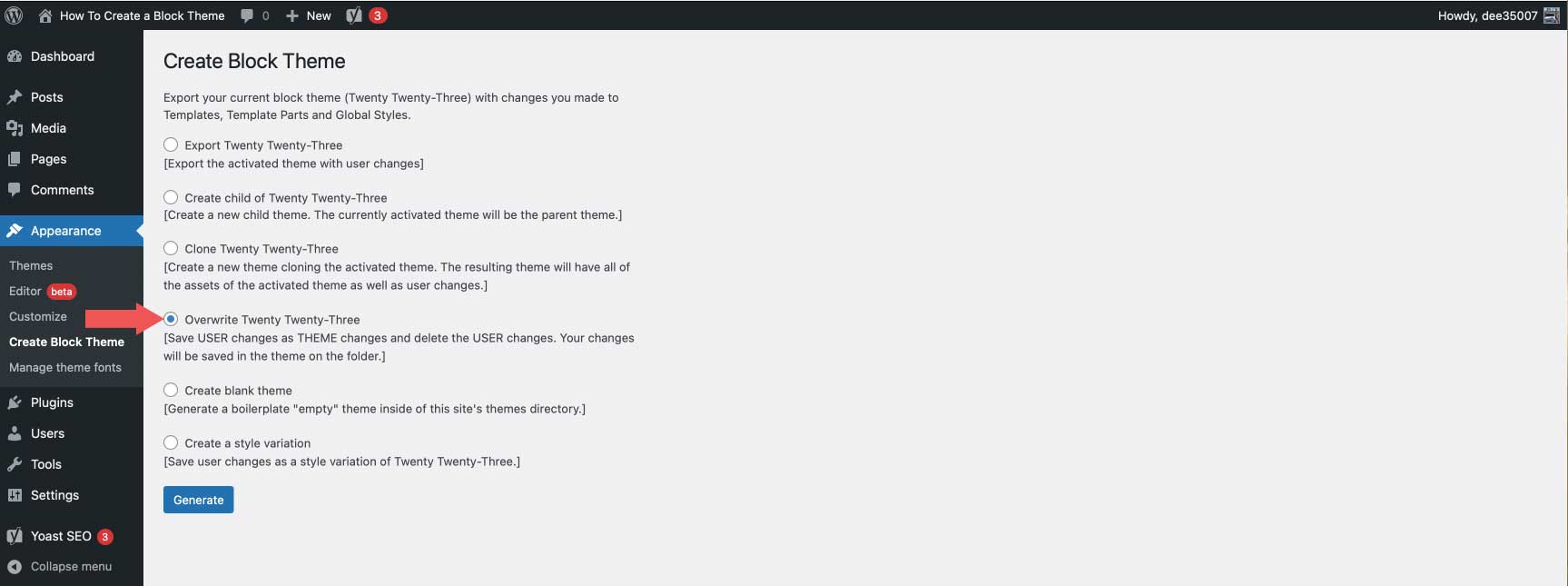
Când suprascrieți tema blocării, toate modificările utilizatorului vor fi salvate și convertite în modificări ale temei. Orice șabloane pe care le creați sau modificările de stil pe care le faceți vor fi salvate în fișierele de temă, făcându-le o parte permanentă a temei.
Creați o temă goală
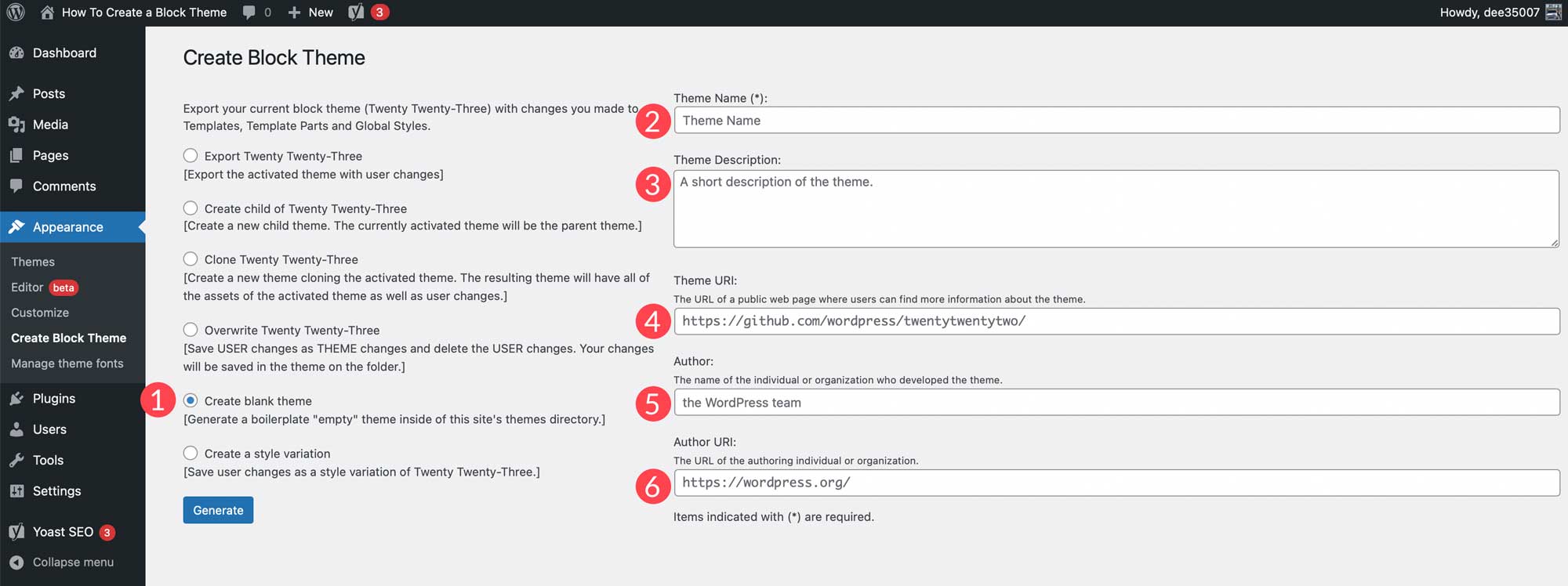
Când selectați această opțiune, va fi creată o temă goală în directorul de teme al site-ului dvs. web. Înainte de a genera noua temă, dați-i un nume, o descriere și o adresă URL a temei (dacă doriți), notați autorul și adresa URL a autorului. După ce faceți clic pe butonul de generare, puteți naviga la Aspect > Teme pentru a vizualiza noua temă goală.
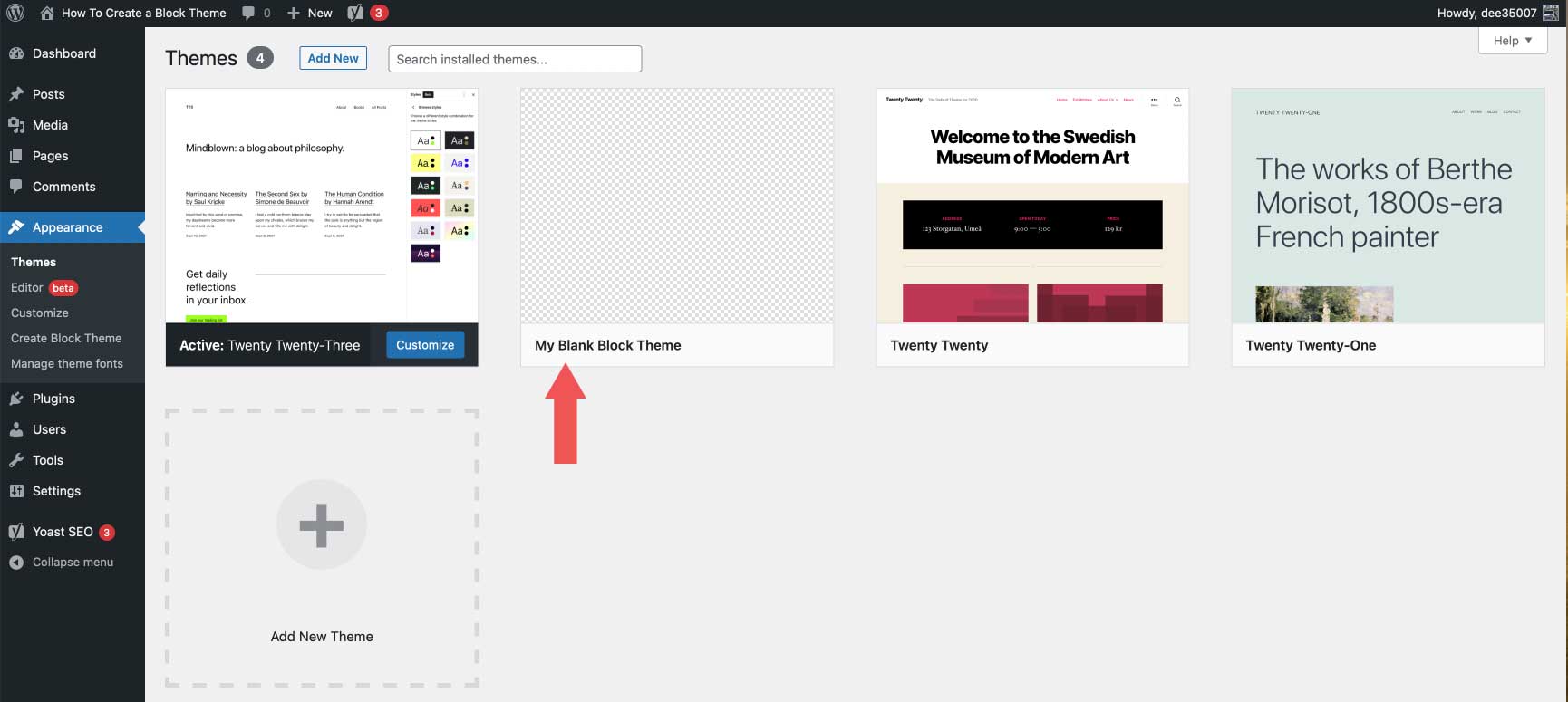
Creați o variație de stil
Variațiile de stil sunt localizate în Aspect > Editor . Pentru a le localiza, navigați la editorul de teme, apoi faceți clic pe butonul de stiluri din colțul din dreapta sus al editorului. Acolo, puteți crea noi stiluri pentru text, culori și butoane. Există și opțiuni suplimentare pentru stilizarea blocurilor individuale.
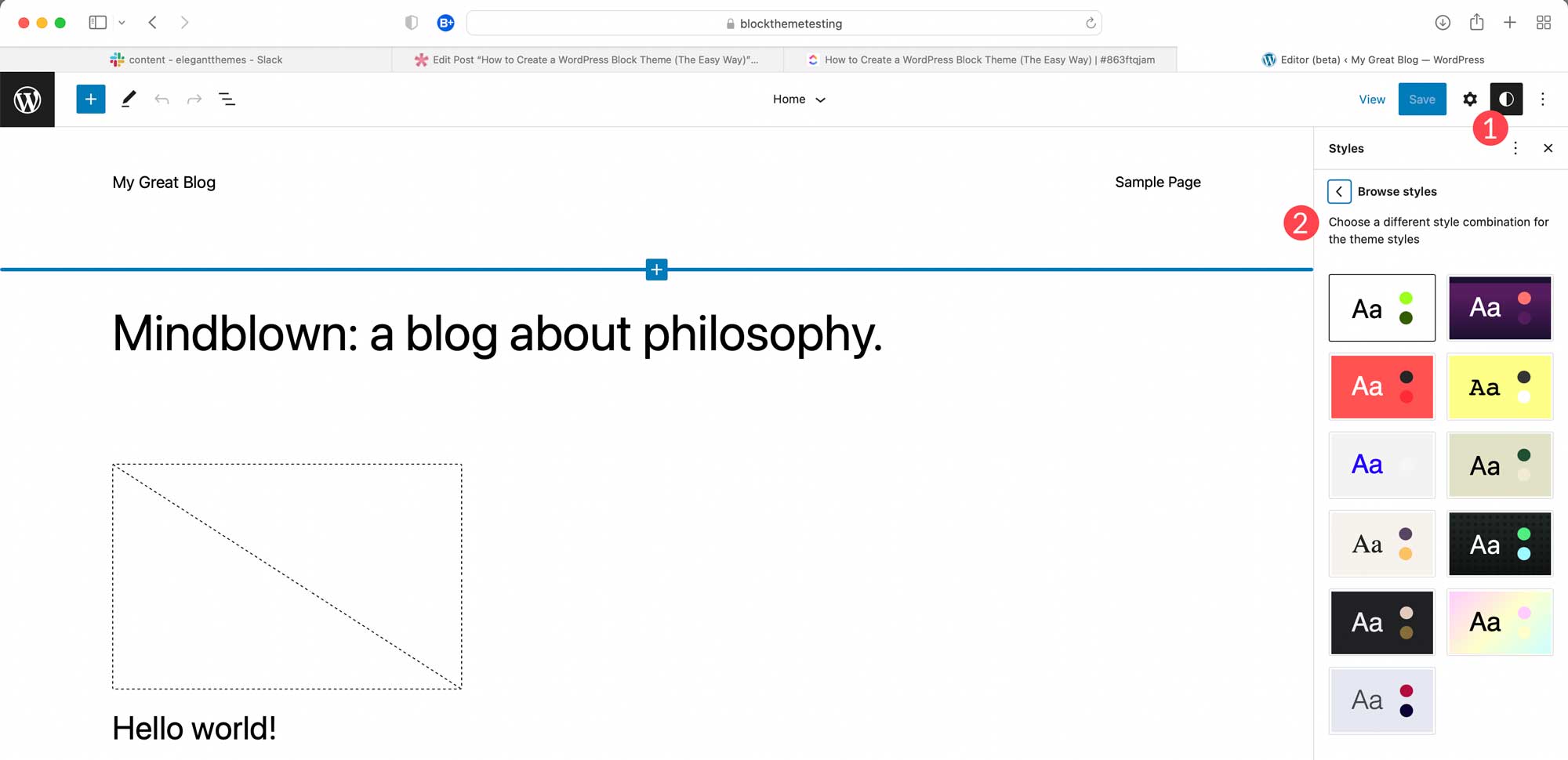
După ce ați creat stiluri, puteți crea o variație de stil în pluginul Creați o temă bloc, alegând ultima opțiune din setări. Dați un nume stilului dvs., apoi faceți clic pe Generare .
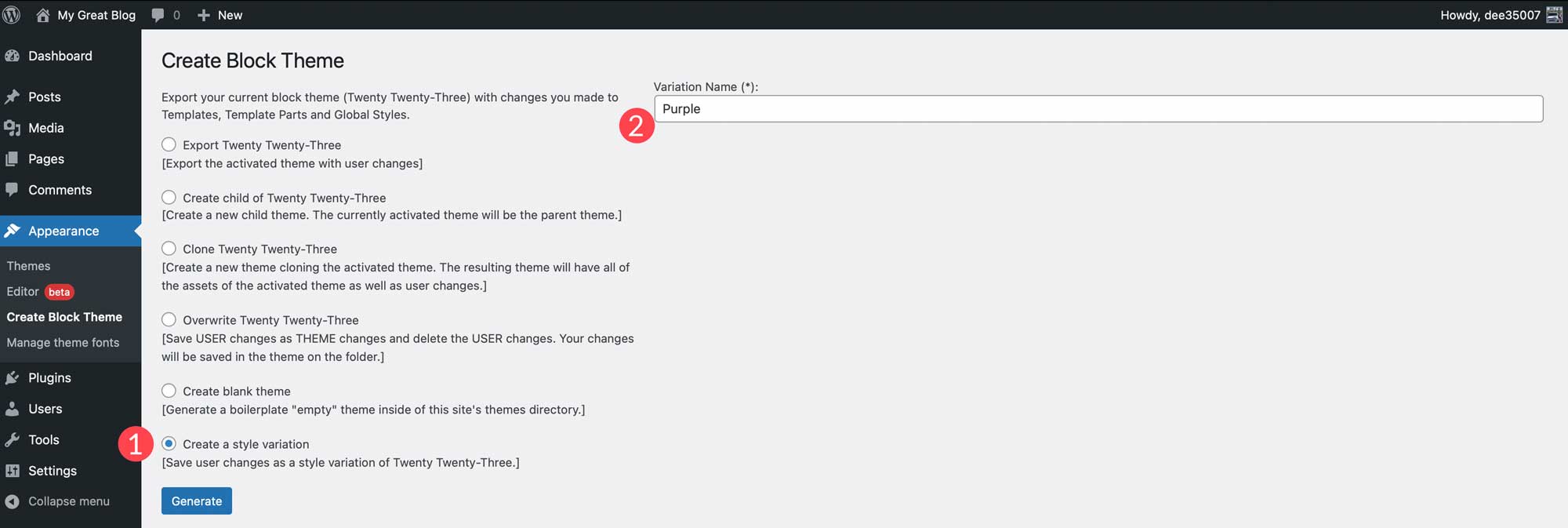
Pentru a vedea noul stil, navigați înapoi la Aspect > Editor, faceți clic pe pictograma de stil și selectați stiluri de răsfoire . Acolo puteți răsfoi stilurile pentru a-l găsi pe cel nou pe care tocmai l-ați creat.
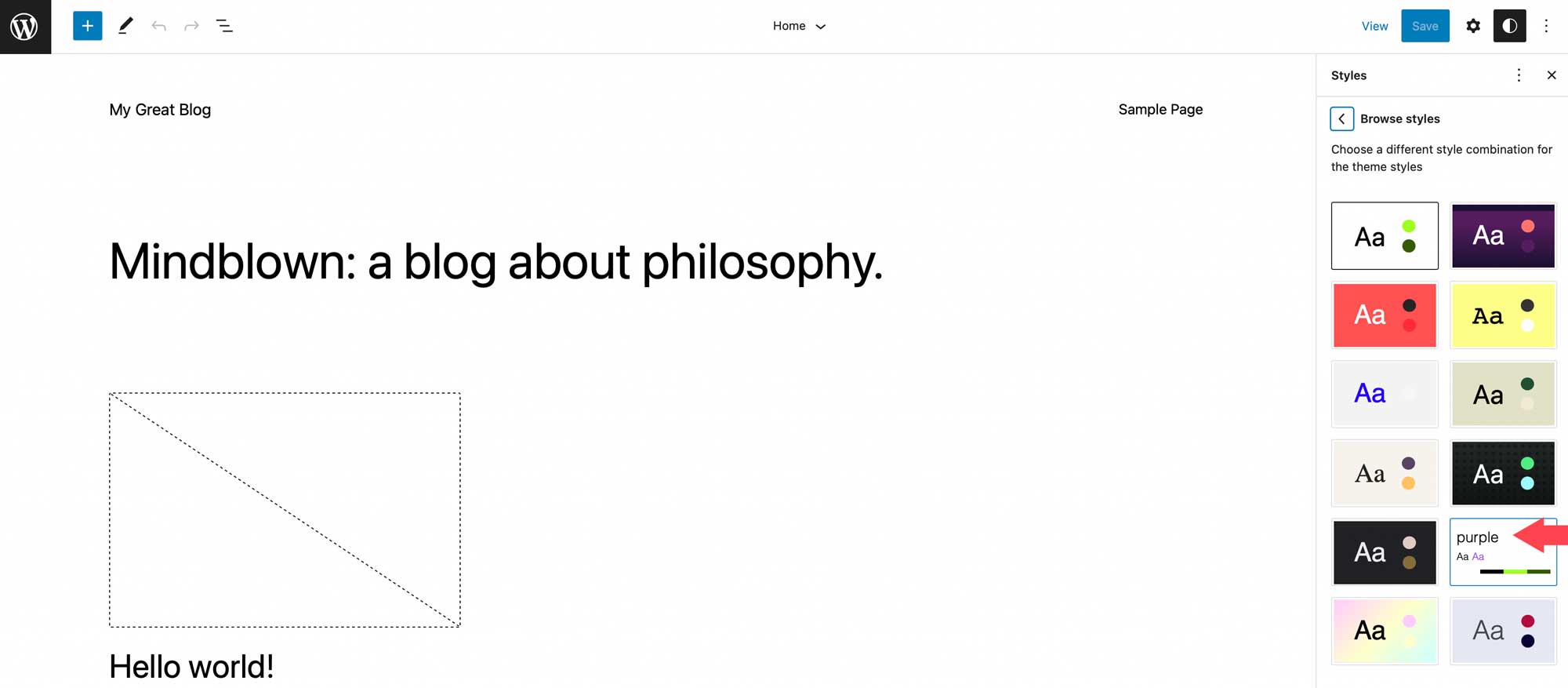
Gestionați fonturile temei
Pentru a gestiona fonturile instalate în tema dvs., navigați la Aspect > Gestionați fonturile temei . Acolo vei putea vedea toate fonturile instalate în tema ta.

Una dintre cele mai surprinzătoare și uimitoare caracteristici ale pluginului Create Block Theme este abilitatea de a gestiona fonturile temei tale. În această secțiune a pluginului, puteți elimina familii întregi de fonturi sau o singură variantă. În plus, puteți adăuga cu ușurință fonturi Google la tema dvs. fie găzduindu-le local, fie apelându-le prin CDN-ul Google Fonts. Iată câteva dintre cele mai bune fonturi Google pentru web.
Pentru a elimina o familie de fonturi sau o variantă de font, faceți clic pe linkul de eliminare de lângă familia sau varianta pe care doriți să o eliminați de pe site.
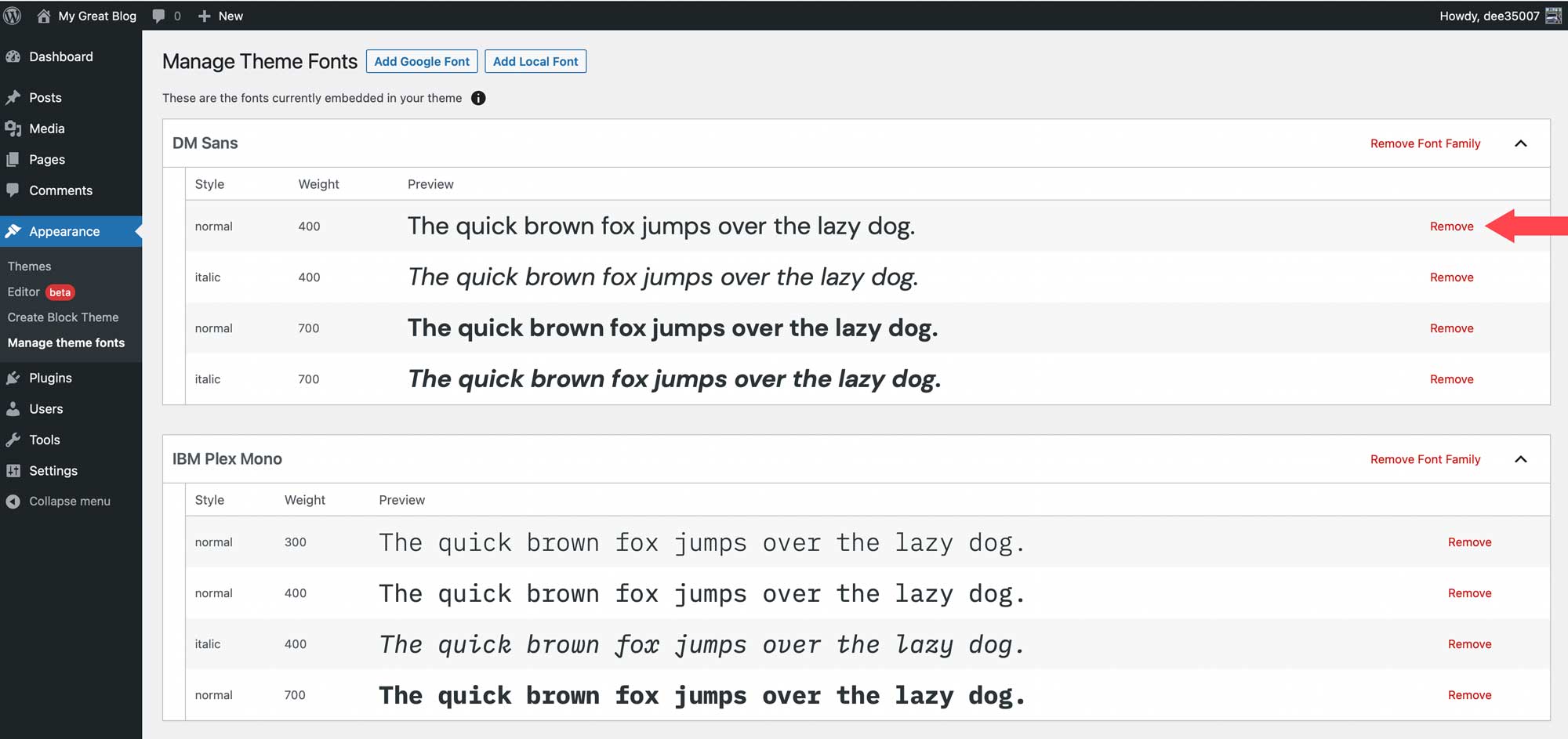
Adăugați un font Google
Pentru a adăuga un font Google, începeți prin a face clic pe butonul Adăugați font Google din partea de sus a paginii.
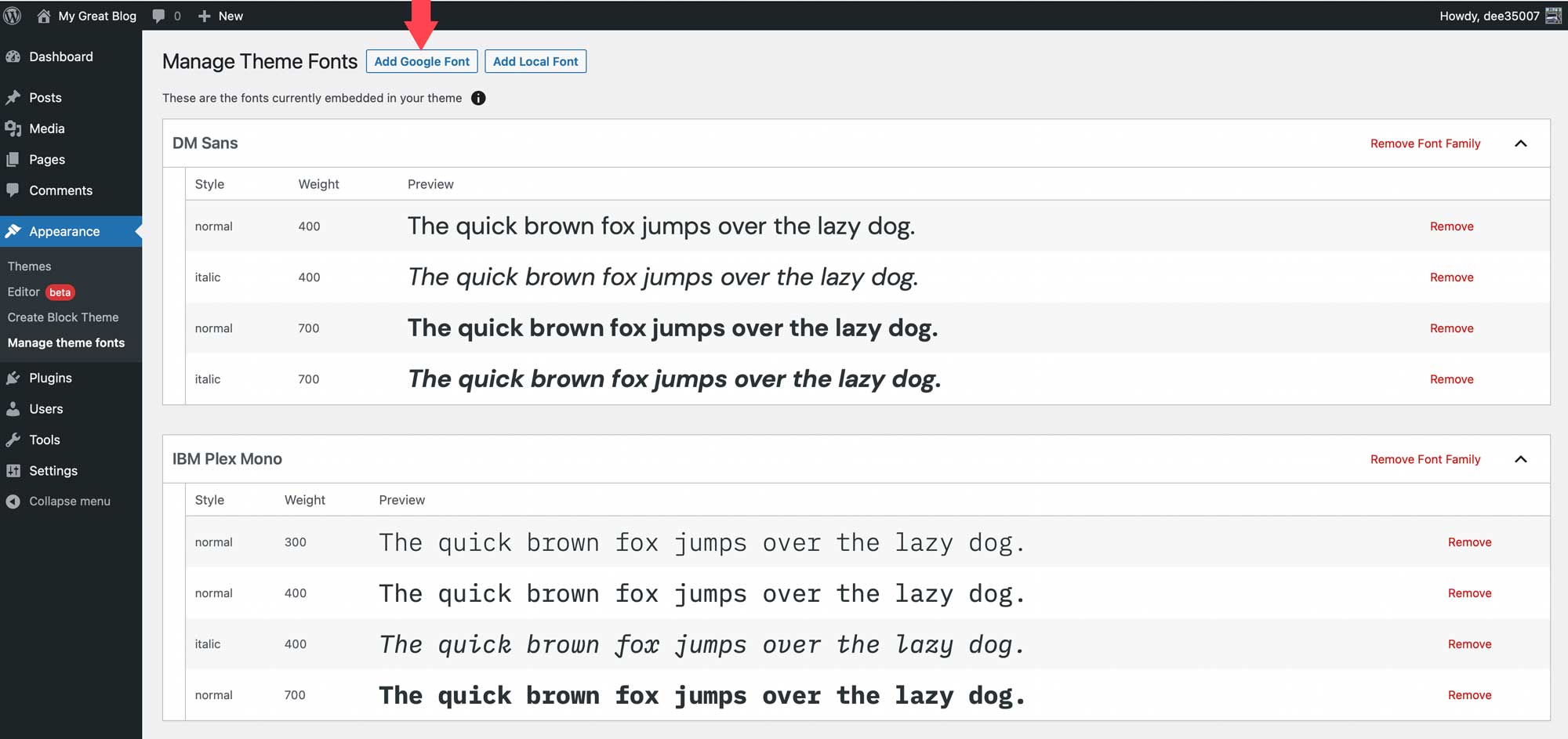
Când pagina se reîmprospătează, utilizați meniul drop-down pentru a selecta un font. Veți putea alege orice font din biblioteca de fonturi Google.
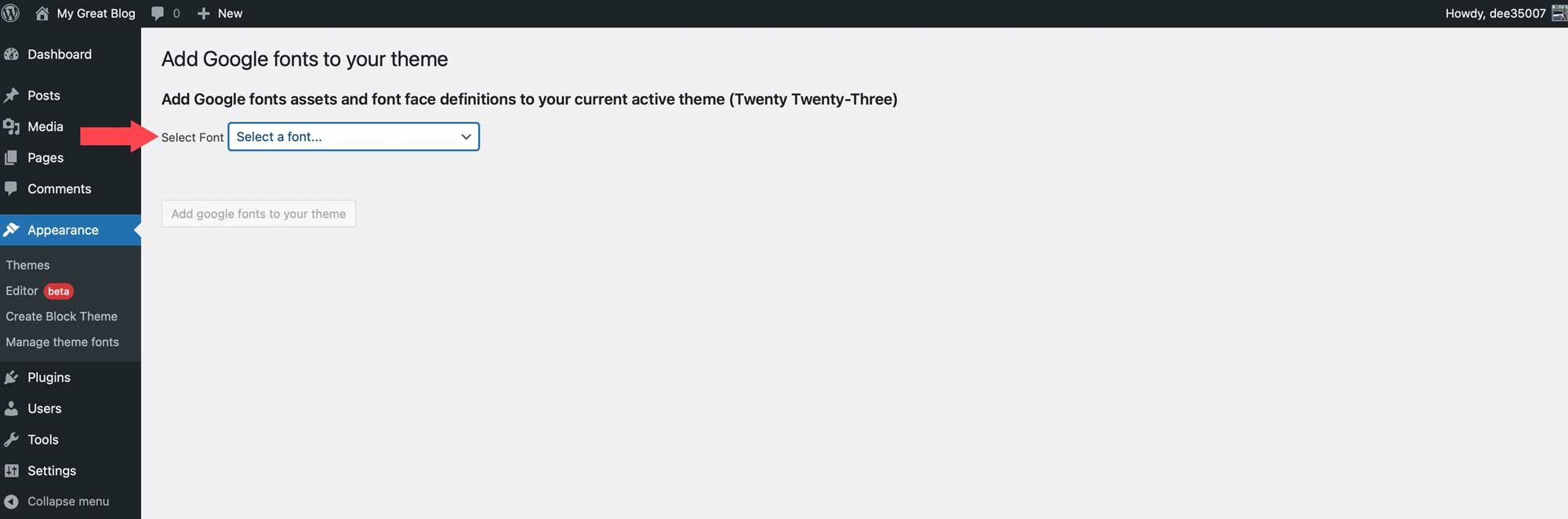
Odată ce selectați fontul, veți avea opțiunea de a alege variantele pe care doriți să le includeți. Puteți alege pe toate făcând clic pe caseta de selectare din partea de sus sau alegeți unele individuale. După ce ați ales variantele, faceți clic pe butonul Adăugați fonturi Google la tema dvs.
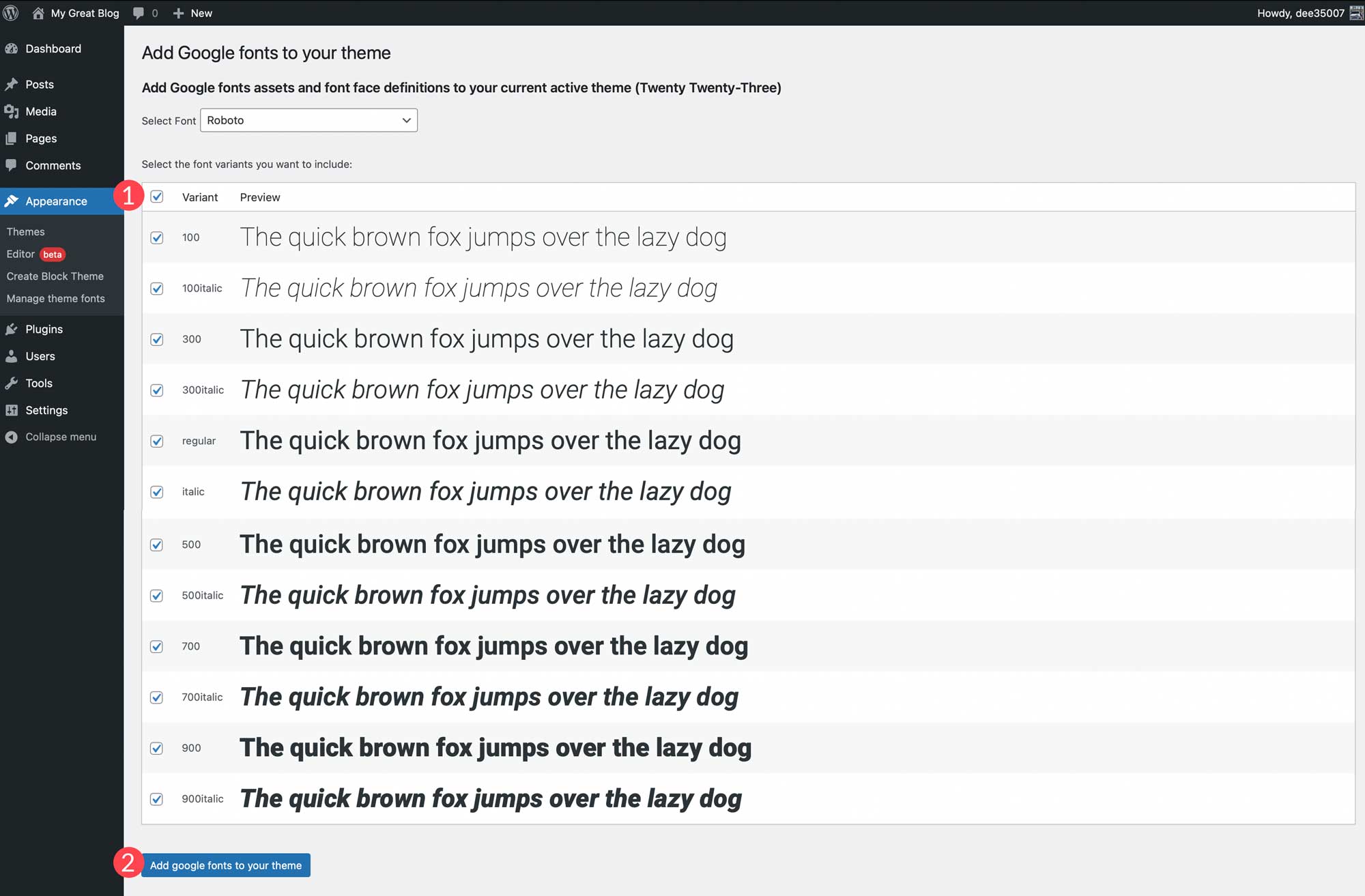
De asemenea, puteți adăuga fonturi locale la tema dvs. Începeți prin a face clic pe butonul Adăugați font local. Sunt acceptate fonturile în formatele de fișier ttf, off și woff2.
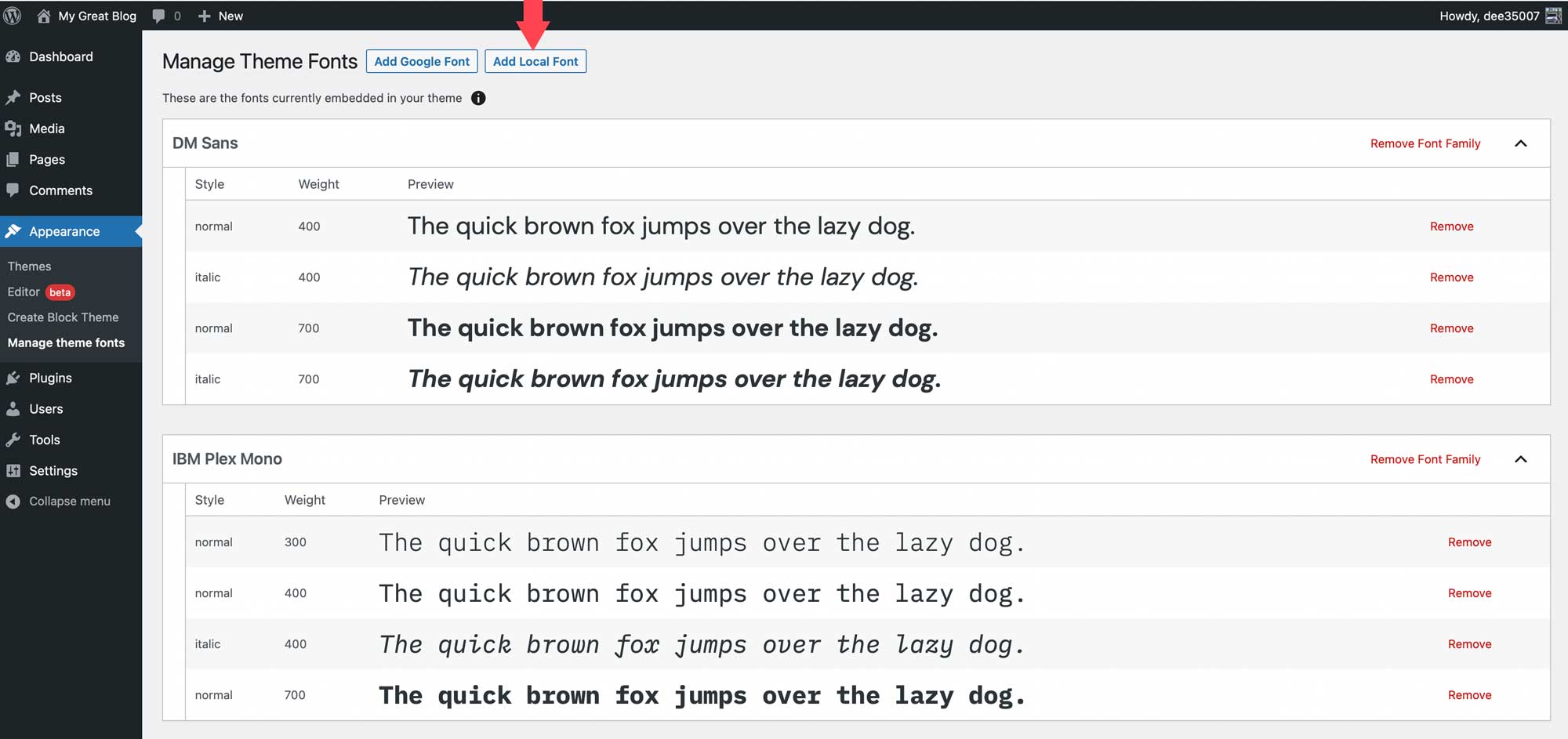
Încărcați un font alegând un fișier salvat pe computerul dvs. local. Apoi, dați-i un nume și aplicați un stil de font și greutatea fontului. În cele din urmă, faceți clic pe Încărcați fonturi locale pe tema dvs.
Odată ce fonturile sunt instalate, acestea pot fi gestionate în cadrul pluginului Creare temă bloc și aplicate stilurilor în editorul site-ului.
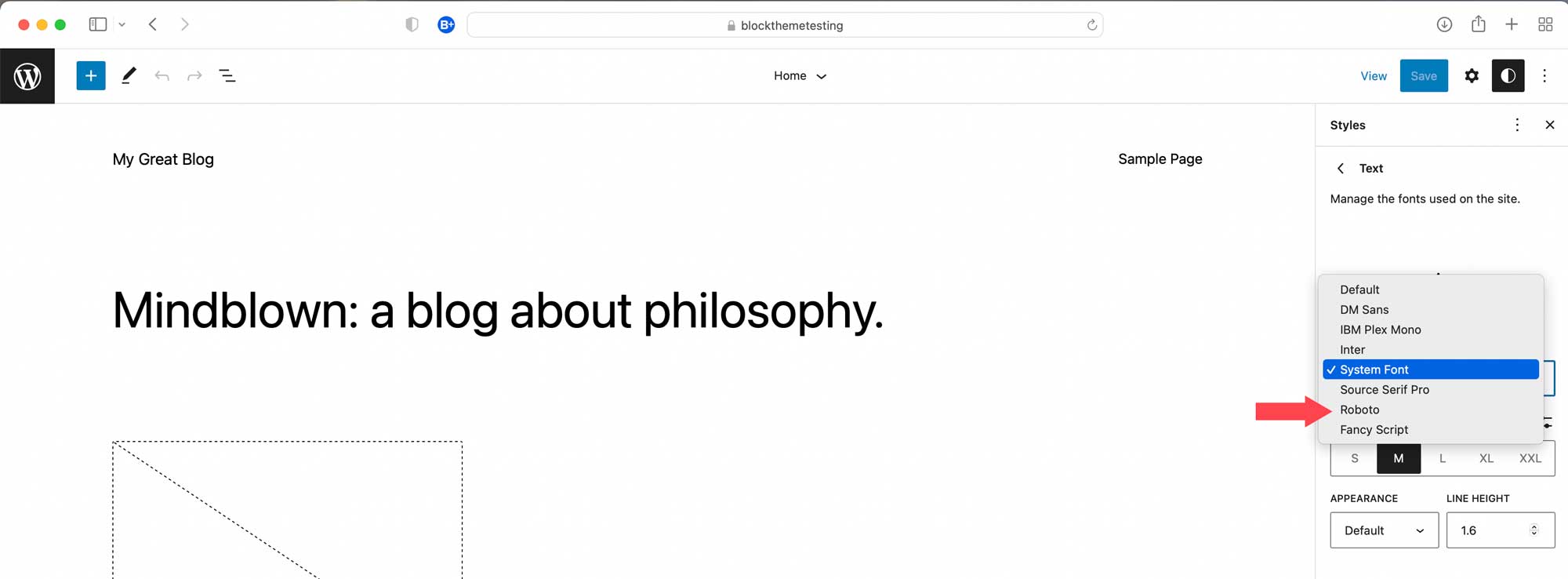
După ce sunt adăugate fonturile, vă puteți întoarce la fila Creare temă bloc pentru a aplica una dintre opțiunile de a crea o temă secundară, de a o exporta, de a o clona sau de a suprascrie tema curentă. Toate fonturile vor fi păstrate împreună cu variațiile de stil, precum și șabloanele pe care le creați.
Crearea unei teme WordPress Block nu trebuie să fie dificilă
Datorită pluginului Create Block Theme, este mai ușor ca niciodată să creezi o temă de blocare pentru site-ul tău. Puteți să vă creați propriile șabloane de teme utilizând editorul complet de site, să adăugați noi stiluri, să adăugați și să gestionați fonturi și chiar să exportați temele blocate pentru a le utiliza în alte proiecte. Nu există codare, nici fișiere de temă de modificat și totul se face în câteva clicuri. Dacă doriți să începeți să utilizați teme de bloc sau căutați o modalitate ușoară de a le gestiona, luați în considerare utilizarea pluginului Creare temă bloc.
Pentru cei care folosesc generatori de pagini, ar trebui să existe opțiuni încorporate pentru crearea de teme personalizate. Cu Divi, puteți importa și exporta cu ușurință toate șabloanele și modelele dvs. folosind generatorul de teme. Acest lucru vă permite să salvați stiluri întregi de site-uri pentru a fi folosite ca o temă copil pentru a lansa noi construcții de site-uri web în câteva clicuri.
Ați făcut trecerea la teme de blocare WordPress? Dacă da, anunțați-ne în comentariile de mai jos.
